win10可以重置网络吗 怎样重置win10网络设置
更新时间:2024-05-02 10:55:54作者:xiaoliu
在使用Windows 10时,有时候我们会遇到网络问题,比如连接不稳定或者无法访问互联网,这时候重置网络设置可能是一个有效的解决方法。win10可以重置网络吗?接下来我们就来看看如何在win10中重置网络设置。
具体步骤:
1.在Windows10系统桌面右键点击左下角的开始按钮 ,在弹出的菜单中选择“设置”菜单项。
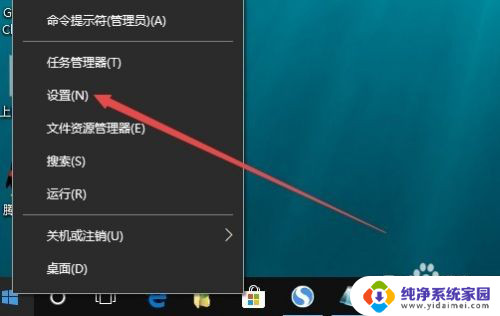
2.在打开的窗口中点击“网络和Internet”图标
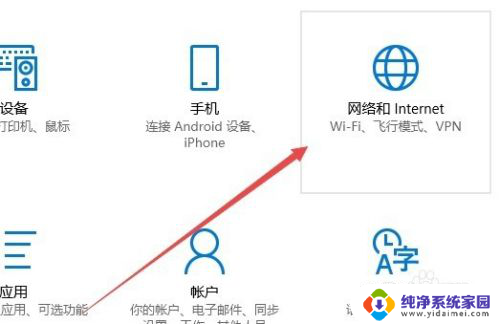
3.在打开的网络设置窗口,点击左侧边栏的“状态”菜单项。
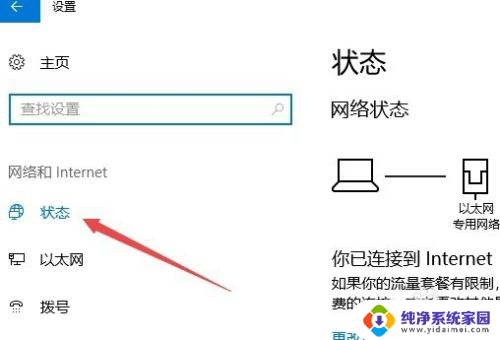
4.在右侧打开的窗口中点击“网络重置”快捷链接。
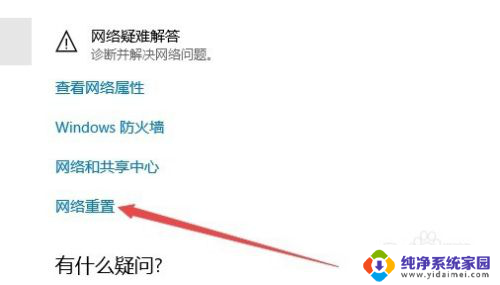
5.这时就会打开网络重置的窗口,点击窗口中的“立即重置”按钮 。
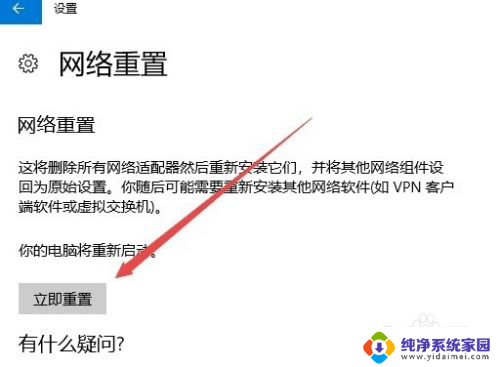
6.接着就会弹出一个确认网络重置的提示窗口,点击“是”按钮即可。
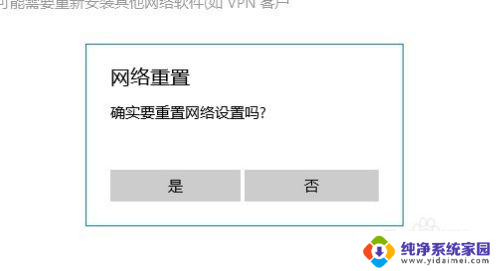
以上就是win10可以重置网络吗的全部内容,遇到相同问题的用户可参考本文中介绍的步骤进行修复,希望对大家有所帮助。
win10可以重置网络吗 怎样重置win10网络设置相关教程
- win10系统网络重置 win10网络设置重置方法
- 重置win10网络命令 win10如何重置网络设置
- win10系统怎么网络重置 如何重置电脑网络设置
- 台式win10网络重置以太网没了怎么办 Win10网络重置后无法连接网络怎么办
- cmd 重置网络 win10网络设置重置方法cmd
- win10怎么恢复网络出厂设置 如何在win10电脑上重置网络设置
- 重置网络设置命令 win10网络配置重置的cmd命令步骤
- 网络重置后wifi没有了 win10网络重置后怎么重新连接上网
- cmd重置网络配置 win10重置网络配置的cmd命令步骤
- 重置网络win10 win10如何重置网络配置
- 怎么查询电脑的dns地址 Win10如何查看本机的DNS地址
- 电脑怎么更改文件存储位置 win10默认文件存储位置如何更改
- win10恢复保留个人文件是什么文件 Win10重置此电脑会删除其他盘的数据吗
- win10怎么设置两个用户 Win10 如何添加多个本地账户
- 显示器尺寸在哪里看 win10显示器尺寸查看方法
- 打开卸载的软件 如何打开win10程序和功能窗口